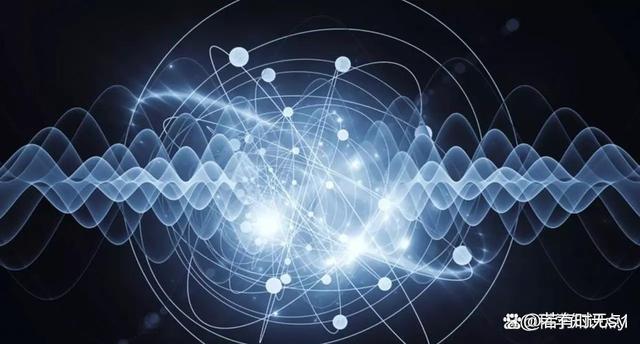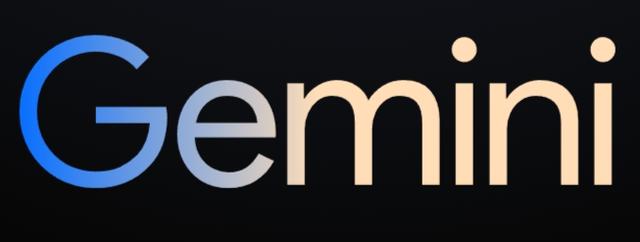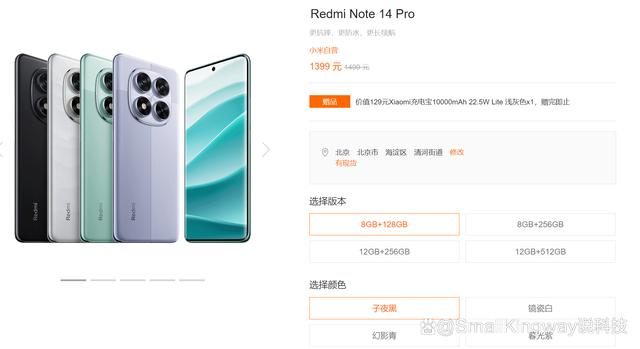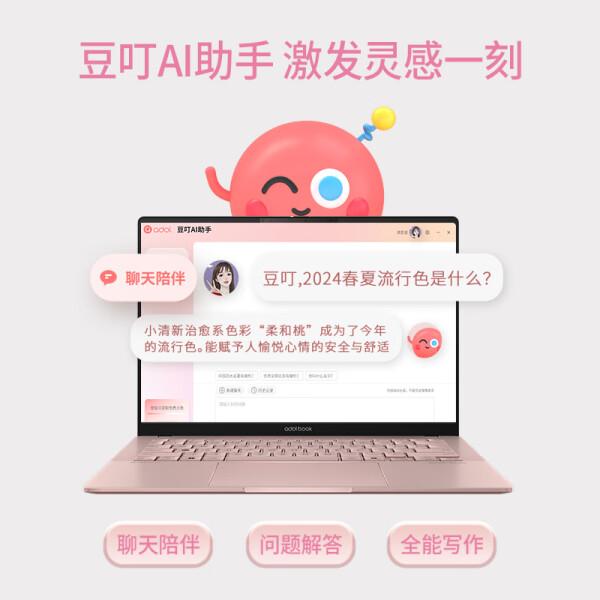在Windows 10系统中,触摸板是一种非常实用的设备,可以帮助我们更加便捷地进行操作。但是,有些用户可能会遇到无法开启触摸板的情况。那么,我们应该如何解决这个问题呢?下面,本文将为大家介绍几种开启Win10触摸板的方法。

方法一:快捷键开启
1. 按下“Win+X”组合键,在弹出的菜单中选择“设备管理器”;
2. 在设备管理器中,找到“人体学输入设备”选项,展开后找到“符合HID标准的触摸屏”设备,右键点击它,选择“启用”;
3. 等待该设备启用后,关闭设备管理器即可。

方法二:控制面板开启
1. 点击开始菜单,在搜索栏中输入“控制面板”,点击搜索结果中的“控制面板”;
2. 在控制面板中,选择“硬件和声音”;
3. 在硬件和声音界面中,选择“设备和打印机”;
4. 在设备和打印机界面中,找到“鼠标”选项,点击进入;
5. 在鼠标属性界面中,选择“装置设定值”;
6. 在装置设定值界面中,找到“Synaptics pointing device”选项,点击启用;
7. 等待启用后,关闭属性界面即可。

方法三:服务开启
1. 按“Win+R”组合键,输入“services.msc”,点击确定;
2. 在服务界面中,找到“Touch Keyboard and Handwriting Panel Service”服务,双击打开;
3. 在Touch Keyboard and Handwriting Panel Service属性界面中,选择“启动类型”为“自动”,点击“应用”按钮;